Onko Facebook-postilaatikko täynnä viestejä, joita et tarvitse? Tai sinulla voi olla yksityisiä viestejä, jotka haluat poistaa suoraan. Tässä artikkelissa keskitytään kuinka poistaa Facebook-viestejä.
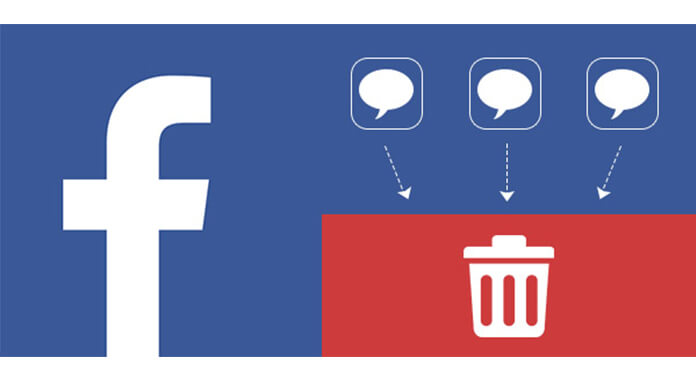
Facebook-etusivultasi voit poistaa viestin, kaikki viestit tai koko keskustelun kerrallaan tarpeen mukaan.
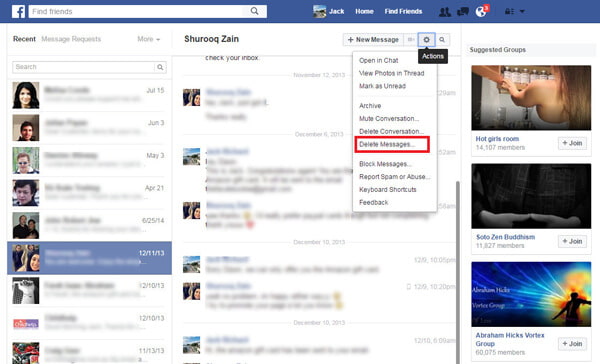
Vaihe 1 Napsauta kotisivun vasemmasta sarakkeesta Viestit.
Vaihe 2 Avaa keskustelu, josta haluat poistaa viestin tai viestit.
Vaihe 3 valita Poista viestit Toiminnot-valikosta.
Vaihe 4 Valitse valintaruudut valitaksesi viestit, jotka haluat poistaa.
Vaihe 5 Napsauta "Poista" -painiketta.
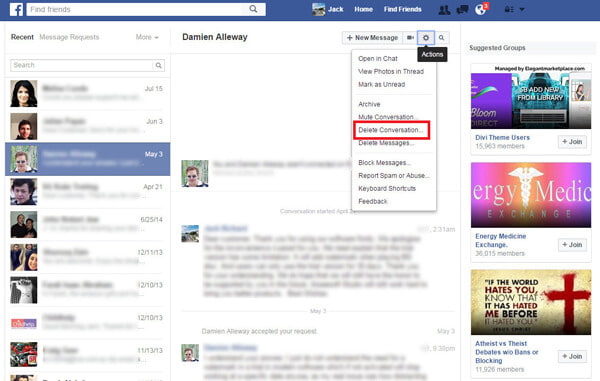
Vaihe 1 Napsauta "Viestit" Facebookin vasemmassa sarakkeessa.
Vaihe 2 Etsi ja avaa poistettava keskustelu.
Vaihe 3 Valitse Toiminnot-valikosta Poista keskustelu.
Vaihe 4 Vahvista, että poistat valitun keskustelun.
Vaihe 1 Käynnistä Facebook Messenger -sovellus iPhonessa tai Android-puhelimessa. Vieritä näyttöä alas tai käytä hakuominaisuutta löytääksesi nopeasti poistettavan viestin.
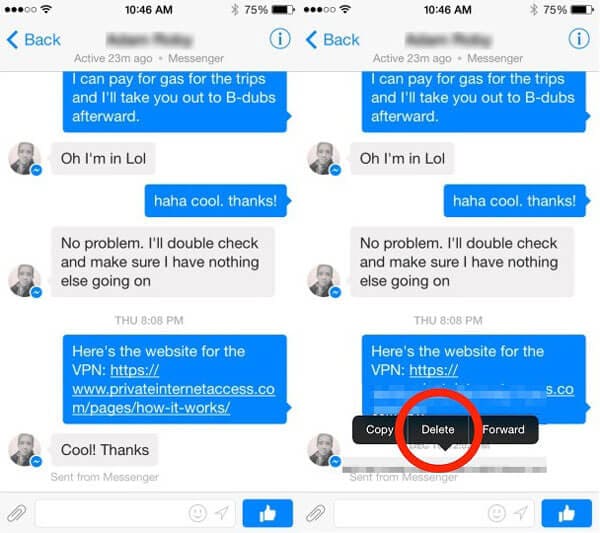
Vaihe 2 Paina kohdeviestiä, kunnes uusi näyttö aukeaa. Tällä näytöllä on useita vaihtoehtoja, kuten Kopioi teksti, Lähetä edelleen, Poista ja Tiedot.
Vaihe 3 Valitse Poista ja valittu viesti poistetaan Facebook Messengerin keskustelusta.
Vaihe 4 Toista samat toimenpiteet, jos haluat poistaa muita viestejä.
Tässä osassa on kaksi tapaa poistaa keskustelu Facebook Messengeristä - yksi on keskustella arkistointi ja toinen poistaa se lopullisesti. Toisin sanoen, entinen menetelmä piilottaa keskustelun, ja jälkimmäinen katoaa keskustelun lopullisesti.
Jos poistat keskustelun, se poistetaan Facebookista. Sen palauttaminen on vaikeaa. Ei kuitenkaan ole 100% takuuta siitä, että haet keskustelun edes käyttäessäsi joitain kolmansien osapuolien palautustyökaluja.
Vaihe 1 Käynnistä Facebook Messenger -sovellus iPhonessa tai Android-puhelimessa. Etsi keskustelu luettelosta, jonka olet valmis poistamaan. Vieritä vasemmalle keskustelua nähdäksesi "Poista" -vaihtoehdon.
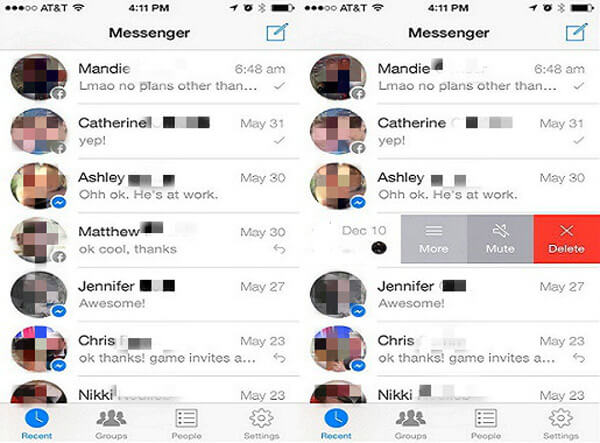
Vaihe 2 Valitse "Poista" ponnahdusvalikkovalikosta. Poistamalla keskustelu poistetaan pysyvästi. Et saa nähdä keskustelua uudelleen.
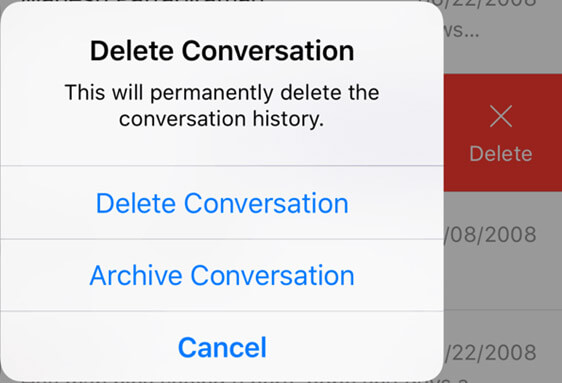
Sitten Facebook-keskustelu piilotetaan Facebook Messengeriltä. Voit aina poistaa sen arkistoinnin sovelluksesta tai Facebook-sivustolta.
Viimeisenä, mutta ei vähäisimpänä, voit myös käyttää iPhone Data Eraser että poista kaikki iPhonen tiedot, mukaan lukien Facebook Messenger -viestit.
Vaihe 1 Kytke iPhone tietokoneeseen USB-kaapelilla. Se tunnistaa laitteen pian.

Vaihe 2 Valitse poistotaso (Matala, keskitaso ja korkea"Korkea taso" suositellaan.

Vaihe 3 Valitse "Käynnistä" ja valmistautuu poistamaan kaikki tiedot, mukaan lukien Facebook-viestiviestit.

Älä missaa: Kuinka poistaa Facebook-sivu puhelimesta tai tietokoneesta


Joku voi kysyä "Kuinka poistaa viesti, jonka lähetin väärälle henkilölle ja jota ei tule näkyviin hänen postilaatikkoon? Poistin viestin loppupäästäni." Kuitenkin Facebook antaa vastauksen ei. Jo lähetettyjä viestejä ei voi lähettää lähettämättä tai poistaa vastaanottajan postilaatikosta. Henkilön ilmoitusasetuksista riippuen hän voi myös saada viestisi sähköposti-ilmoituksena.
Mutta silti jotkut muut, jotka ovat kokeilleet poistaakseen Facebook-viestin onnistuneesti ennen kuin vastaanottaja lukee sen. Tämä menetelmä ei ole 100% taattu hyödyllinen, mutta se ansaitsee kokeilun.
Kun olet lähettänyt viestin, poista vain tilisi käytöstä vähintään 3 tunniksi> aktivoi Facebook-tili uudelleen tarkistaaksesi muille lähettämäsi viestit ja löytää, että ne ovat poissa.
Sinä voit tarvita: Kuinka poistaa Facebook-tili iPhonesta.
Oletko löytänyt sopivan menetelmän tarjoamistamme tavoista? Toivottavasti pystyt hallitsemaan Poista Facebook-viestit.